Dalam Tutorial kali ini saya akan membahas bagaimana untuk menginstall Python pada komputer atau laptop anda, dalam postingan sebelumnya telah saya jelaskan keiistimewaan dari bahasa pemograman python bagi yang belum, pada APAKAH ISTIMEWANYA BAHASA PYTHON.
Tujuan proses instalasi ini agar kode program yang diketik dalam bahasa Python bisa dicompille dan dijalankan menjadi sebuah aplikasi komputer, kita butuh sebuah Python Interpreter., yang dimana akan membaca satu persatu perintah dalam bahasa Python dan memprosesnya menjadi kode-kode yang bisa dipahami komputer. Berikut adalah langkah-langkahnya :
- Membuka Situs resmi www.python.org, kemudian masuk ke tab download
- Selanjutnya unduh python versi 3.7.1, kalian juga dapat memilih Windows, Linux dan MacOS. Seperti yang tertera pada gamar dibawah ini.
- Jika proses unduhan telah selesai, untuk masuk ke proses instalasi lakukan klik dua kali pada python-3.7.0.exe.
- Setelah muncul jendela intslasi Python, maka lakukan Ceklist pada Add Python 3.7 to PATH hal ini berfungsi untuk python interpreter bisa diakses dari lokasi mana saja dan memudahkan saat sedang berkerja.
- Dan pilih INSTALL NOW, untuk melanjutkannya dan pilih yes saat dialog box pesetujuan muncul, tunggu hingga proses selesai seperti berikut.
- Setelah selesai maka muncul jendela "Setup was Successful", dan pilih close.
Note:
Di bagian bawah gambar diatas terdapat pilihan untuk mematikan fitur Windows: “Disable path length limit“. Sebaiknya memilih untuk tidak mengaktifkannya atau membiarkan agar tetap disable karena batasan ini kadang berguna saat membuat aplikasi Desktop. Jika ini diaktifkan, program yang kita buat bisa bermasalah di komputer lain yang memiliki settingan path length limit.
Selanjutnya pada pencaharian Menu Windows, lalu cari Python 3.7. Anda akan mendapati 4 file dalam deretan menu :
- IDLE (Python 3.7)
- Python 3.7
- Python 3.7 Manuals
- Python 3.7 Module Docs
"HAYUK BERALIH KE PYTHON"




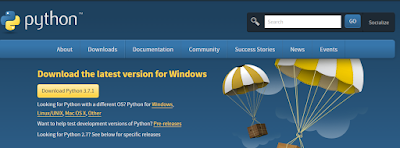





![[INSIGHT n8n-01] Tentang n8n](https://blogger.googleusercontent.com/img/b/R29vZ2xl/AVvXsEjn54zw3ucgjNx579nWvQn5kazdfVV79riSztZCgFHJhCg1uUpZVvEFAniFM8VeTTFGv-4xzweuT30NYc1NfVO_9y06gcLnvXuobaJOYSfCq77UDJm4pX8PLlzCxFGEpOaldEznMMNaKqD4HnsZn85If7nuTaN16vgs5LHXeZ5zh0JSuHZT525mD-JwZp-l/w100/Using%20n8n_wargazone.png)


2 Comments
instalasinya mudah ya beda ma yang lain..
ReplyDeleteiya gan, mudah dan cepat
Delete